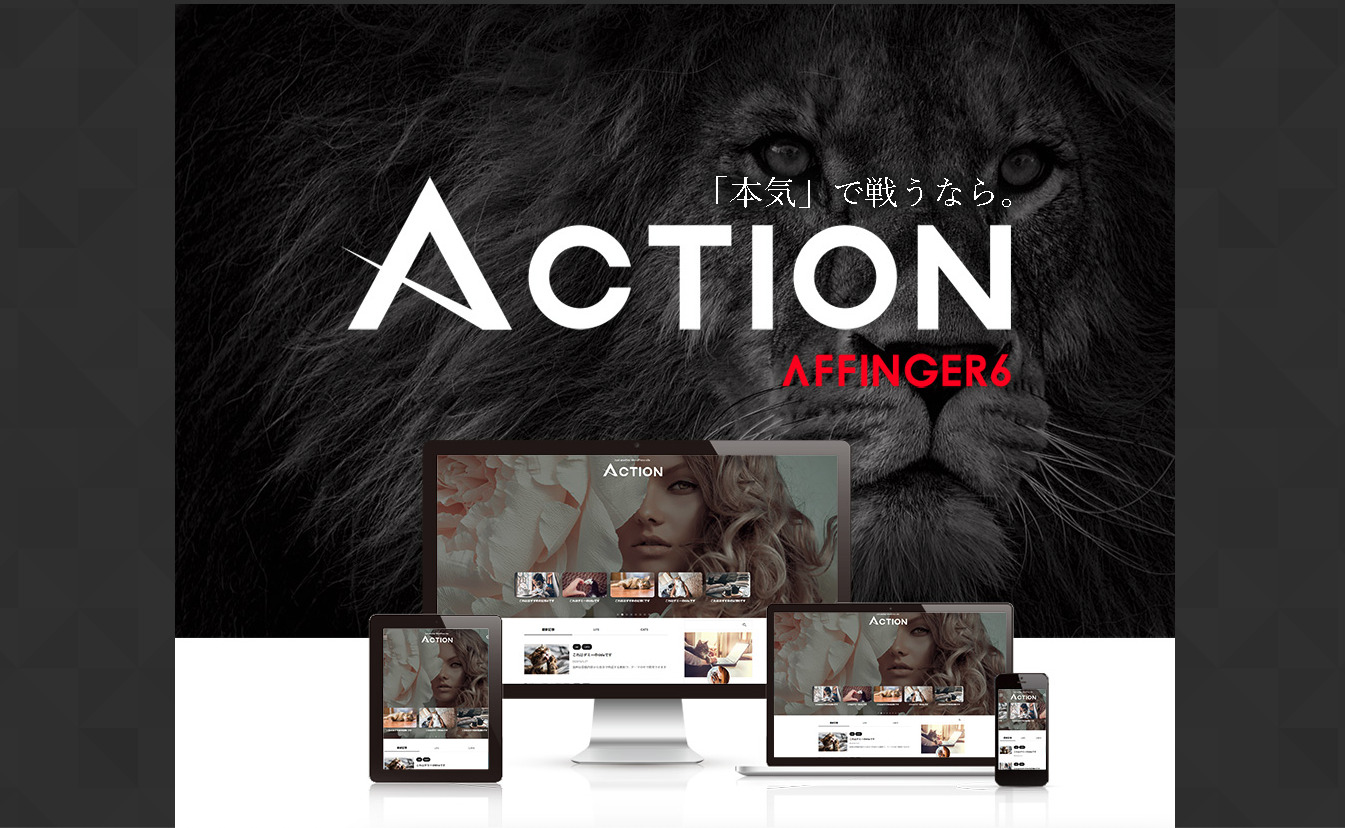こんにちは山蔵です!
前回はブログの立ち上げ【Step1】として、サーバーの契約までを解説しました。
そして今回は【Step2】ブログのドメインの取得です!
この記事では、ドメインについて簡単な説明とXドメインの契約手順を解説していきます!
*作業の所要時間は約10分
目次
ドメインとは?
ドメインとはインターネット上の住所にあたる部分です。
http://www.■■■.com のようにサイトのアドレスの赤文字部分のことを指します◎
当サイトでいうと、ytmaster.com がドメインです◎
ドメインがないと、誰もサイトにアクセスすることができません。
なのでこれもブログを立ち上げるうえでの必須項目です!
ちなみにドメインは、同じものが存在しなければ自分で好きな文字列を選ぶことができます◎
料金に関しては、取得するドメインにもよりますが、年間1000円くらいが相場です。
ここから先で、ブログのドメインを取得する手順を解説していきます!
【推奨】Xドメイン
【step1】に引き続き、エックスサーバー ![]() の会社が提供しているドメインサービス「エックスドメイン
の会社が提供しているドメインサービス「エックスドメイン ![]() 」をおすすめします!
」をおすすめします!
↓↓ こちら ↓↓
おすすめする理由としては、
・サービス提供元が同じなので連携して設定ができるのでとても楽
・エックスサーバーと同様に、何かトラブルがあった時も対応が早い
ドメインに関しては他社で取得してもそれほど値段が変わらないので、信用度&安心度の高いXドメイン以外をわざわざ選ばなくてもいいかなと思います。
実際に山蔵もXドメインでいつも取得しています。
ドメイン無料キャンペーンがお得!
またエックスサーバー![]() を契約するタイミングによっては、1つ目のドメインが永久無料のキャンペーンを定期的に行っているのも大きなポイントです!
を契約するタイミングによっては、1つ目のドメインが永久無料のキャンペーンを定期的に行っているのも大きなポイントです!
このキャンペーンは、年間通して定期的にやっているので非常にお得です◎
もし「今すぐブログを立ち上げたい!」という状況でなければ、キャンペーンが始まる時期を待ってからスタートさせると非常にお得です!
↓こんな感じでキャンペーンをよくやっています

料金に関しては、取得するドメインにもよりますが年間1000円くらいが相場です。
ちなみに当サイトのドメインは850円くらい◎
エックスドメインの取得手順
それでは、ここからは「エックスドメイン」からドメインを取得する手順を解説していきます!
まずは前回の記事【step1】で契約した、エックスサーバー ![]() にログインします
にログインします
↓エックスサーバーのサイトにアクセスし「ログイン」をクリック

↓ログイン情報を入力します
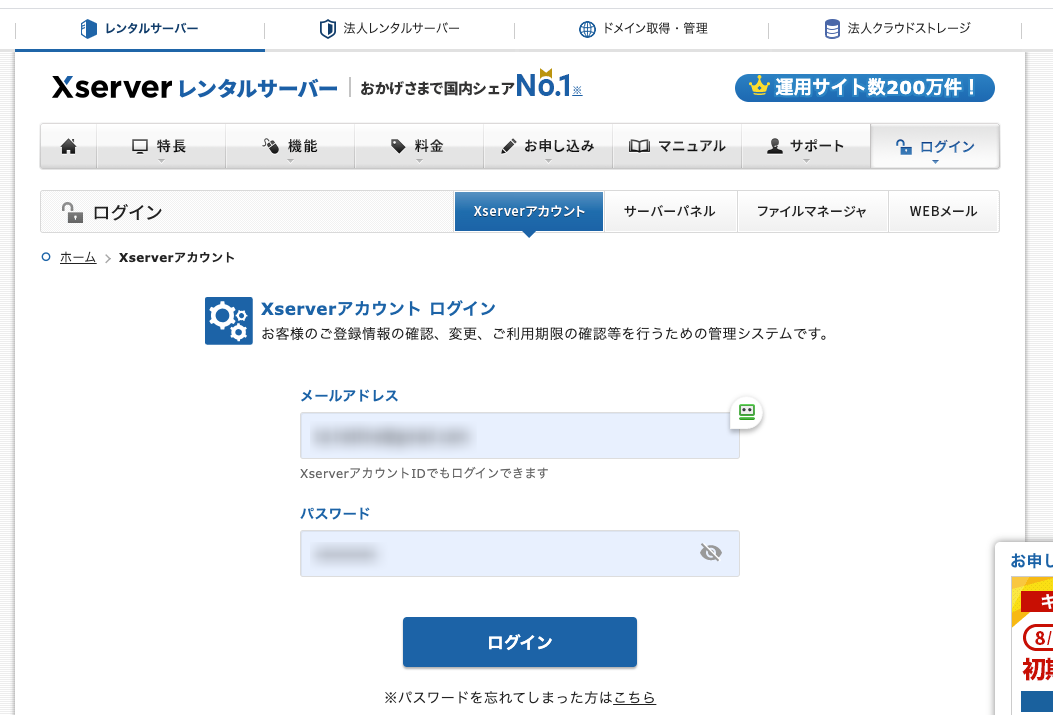
ログイン情報に関して
XsserverアカウントID(会員ID)・Xsetverアカウントパスワードは【step1】のXサーバー契約後に届くメールに記載されています。
【Xserver】■重要■サーバーアカウント設定完了のお知らせ という件名のメールです。
↓こんな感じ
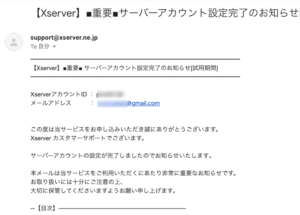
↓【2】管理ツールのログイン情報 の箇所に記載されています

↓ログインするとサーバーの管理画面に切り替わります
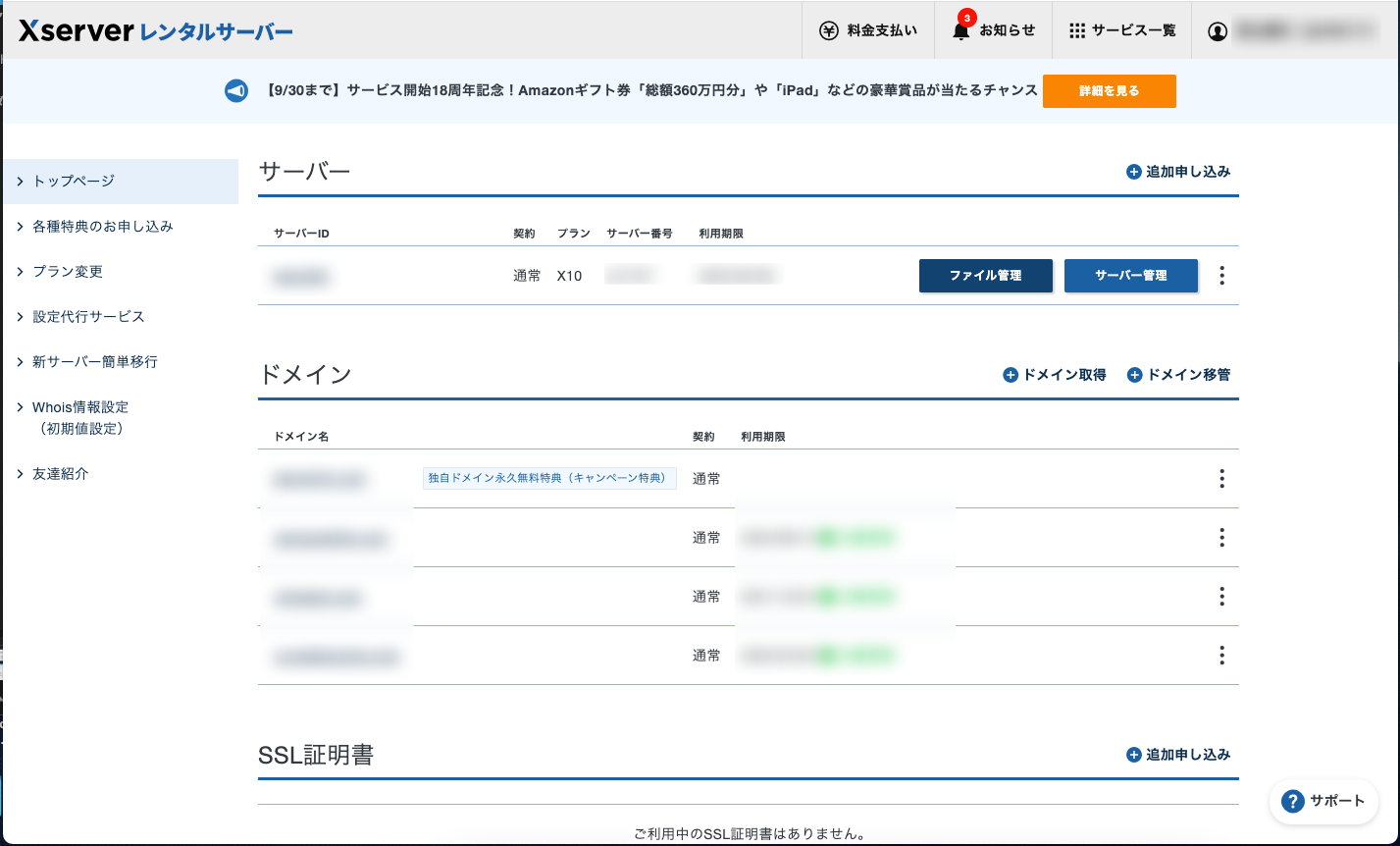
↓「ドメインの取得」をクリック

↓この様な画面に切り替わります。
「取得したいドメインを入力」の欄をクリックして、希望のドメインを半角英数で入力します。
入力後は .(ドット)より後ろのドメインを一覧の中から選択しチェックボックスをクリックします。

↓入力が終わったら「ドメインを検索する」をクリック

↓ドメインの検索結果が表示されます。
この時、希望のドメインが取得が可能か・年間のドメイン料金が表示されます
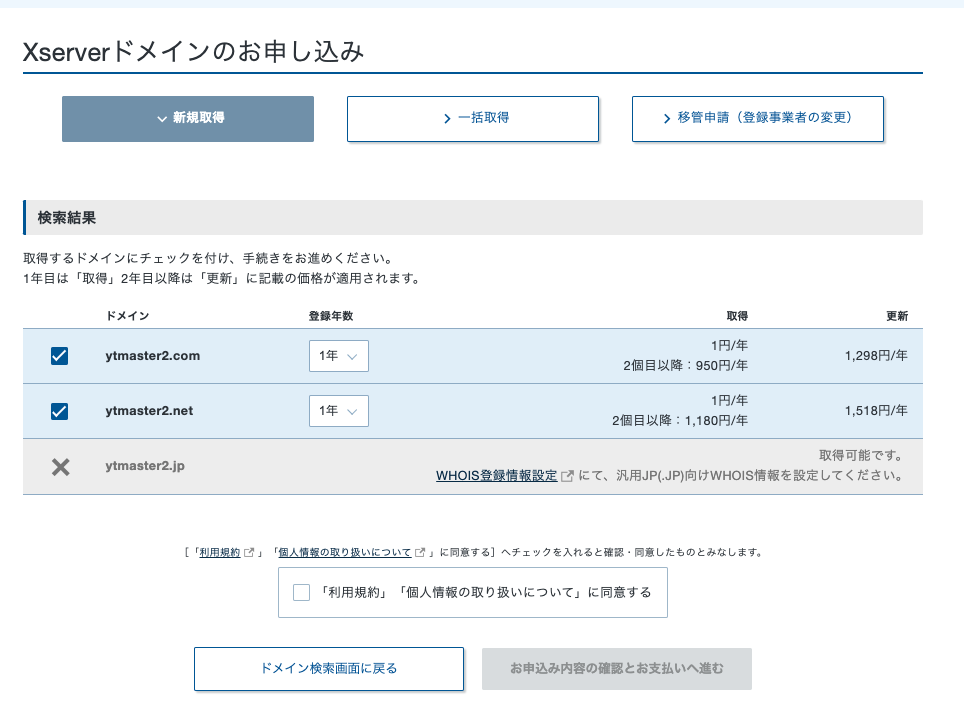
今回の場合は、ytmaster2.com と ytmaster2.net のドメインが取得可能ということになります。
X印がついているドメインは取得が不可です。
希望のドメインが全て取得不可の場合はまたドメインを考え直して再度入力からやり直します。
いよいよドメインをひとつに絞って決めましょう!
ドメインはひとつでいいので、取得したいドメインにだけチェックを入れて、その他不要なドメインはチェックを外しましょう。
↓①「利用規約」の欄にチェックを入れる
②「お申し込み内容の確認とお支払いへ進む」をクリック
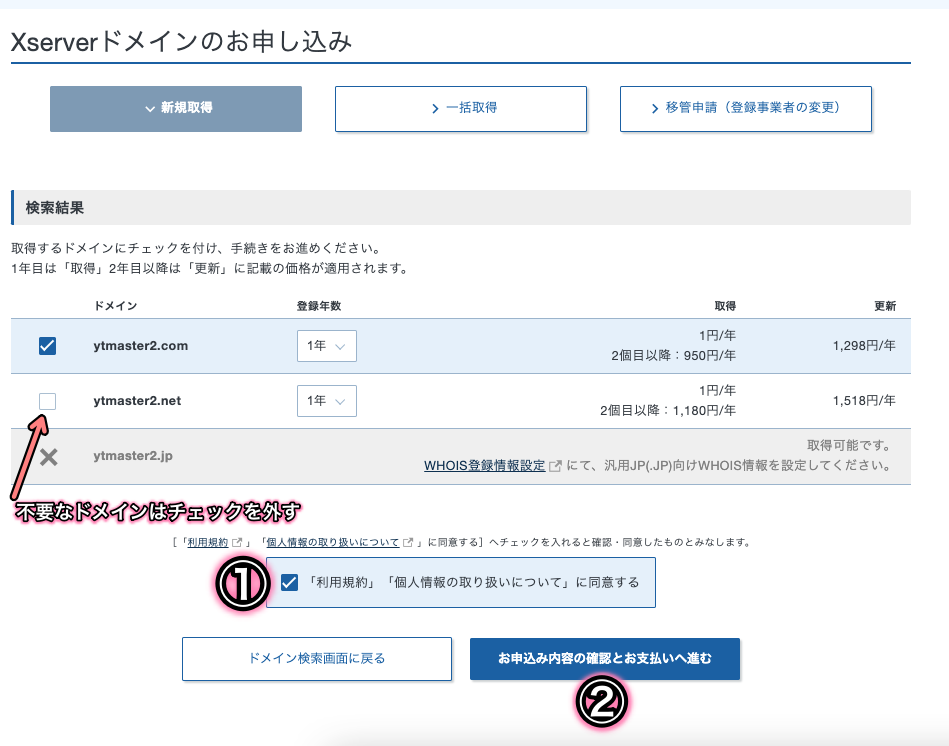
↓料金の支払い画面が出るので、任意の方法で手続きを行います。
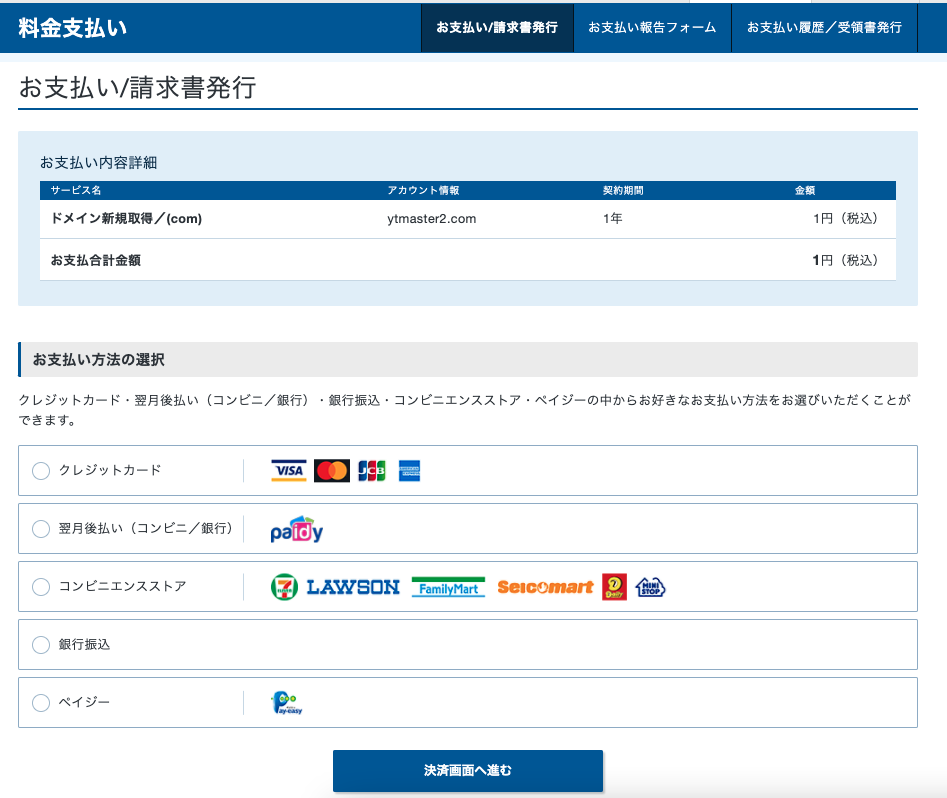
決済の手続きが終われば、ドメインの取得は完了です◎
最後にちゃんと取得できているかを確認しましょう!
エックスサーバーの管理画面に戻ると、ドメイン欄に先ほど取得したドメインが追加されていればOKです。
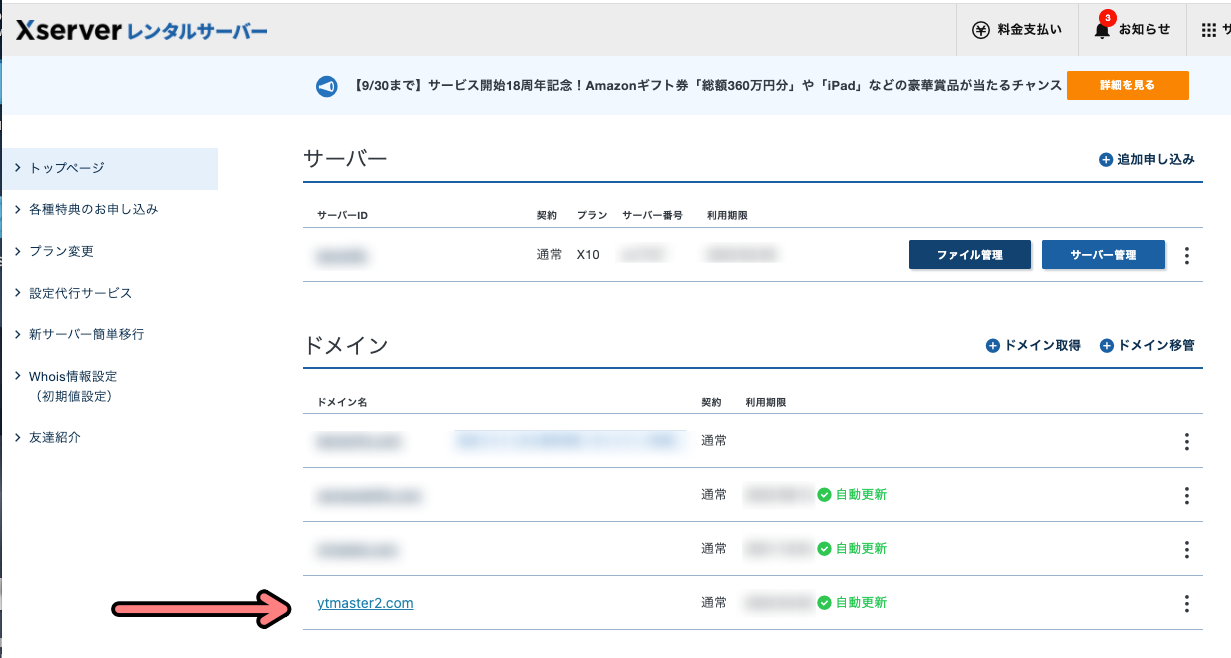
これでドメイン取得の作業は終了です!お疲れ様でした!
【おまけ】従来版でドメインを取得する方法
過去のバージョンのやり方もここに残しておきます◎
まずはXサーバーにログインします。
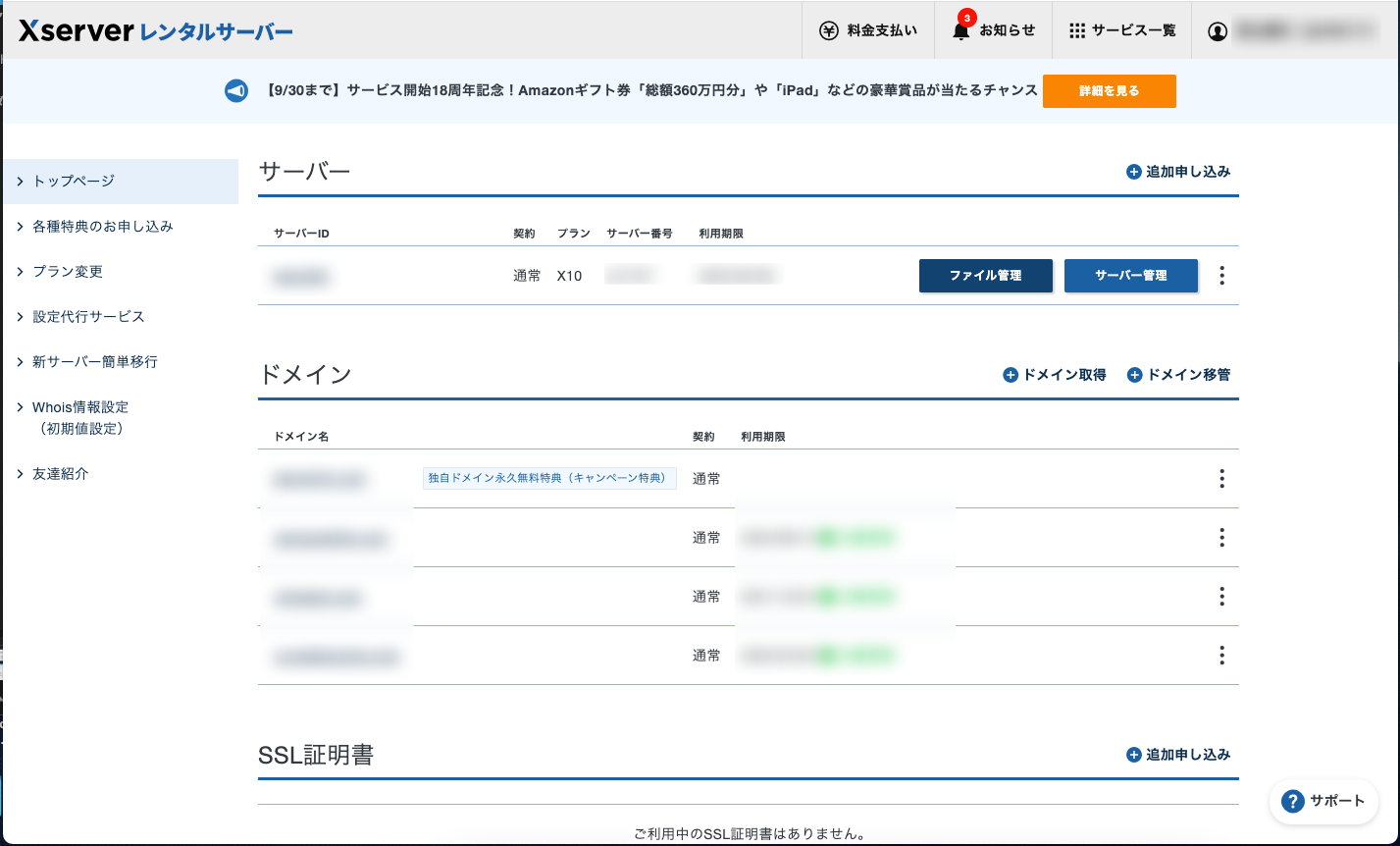
↓下へスクロールします
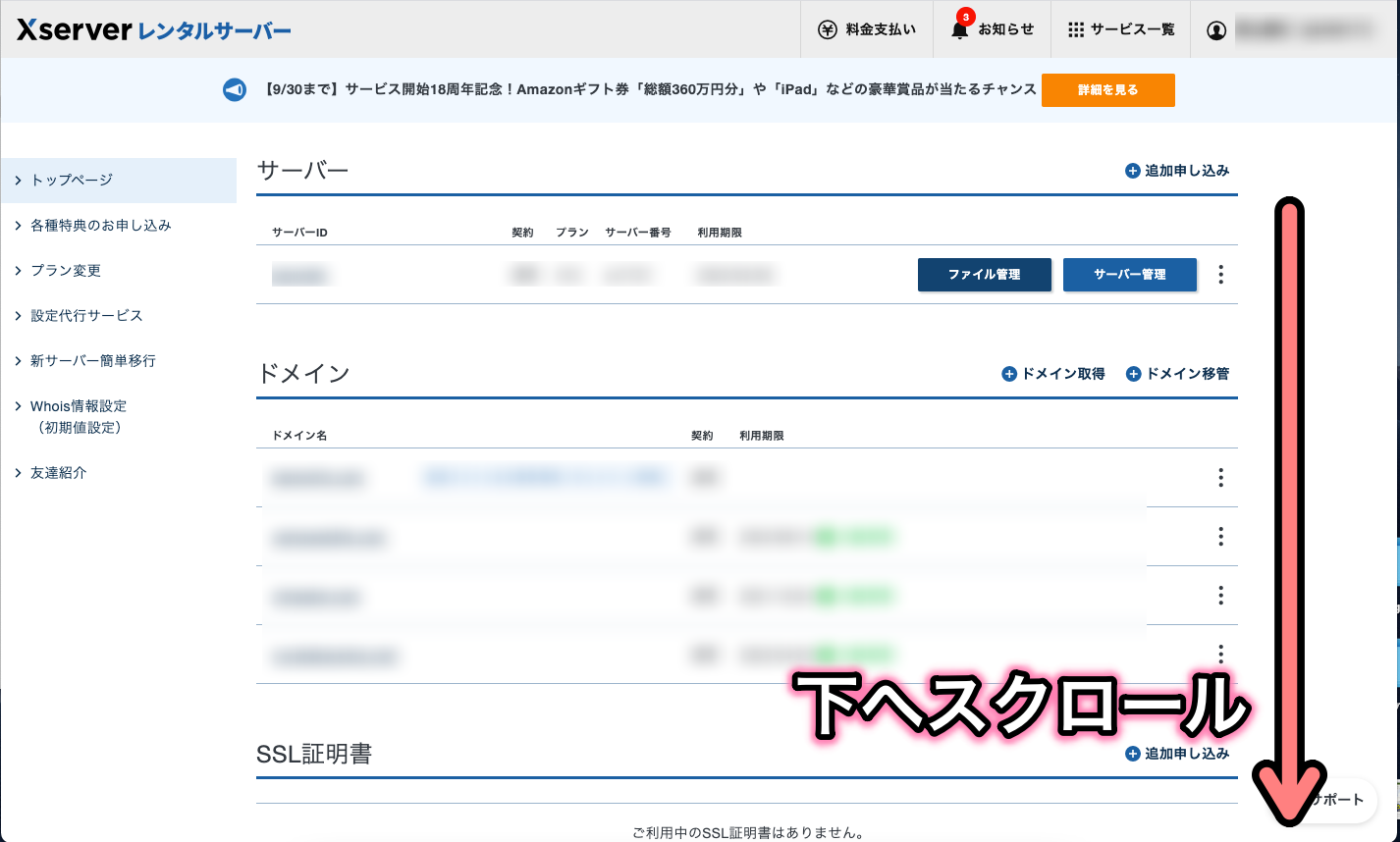
↓ページ最下部に「従来版に切替」ボタンがあるのでクリックします
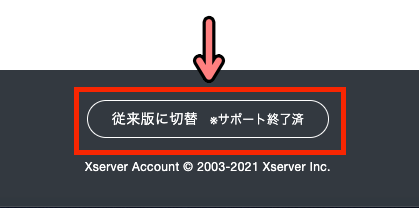
するとXサーバーアカウントのページに飛びます。ここからドメインを取得していきます。
↓左側にある「サービスお申し込み」をクリック
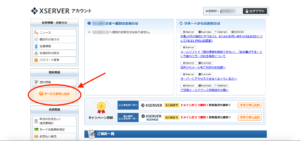
↓画面が切り替わったら、下へスクロール

↓ドメインの項目にある、エックスドメイン「新規申し込み」をクリック
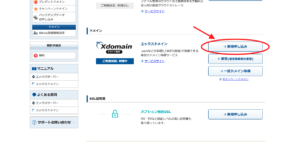
↓一番下にある「同意する」をクリック
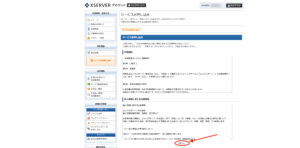
↓自分が取得したいドメインを入力する画面に切り替わります
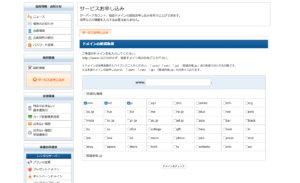
ここからは【ytmaster.com】のドメインを取得する場合でみていきましょう!
↓①希望するドメイン名を入力、
②で①の.(ドット)以下を選択(複数可)、
①②の入力が終わったら③「ドメイン名をチェック」をクリック
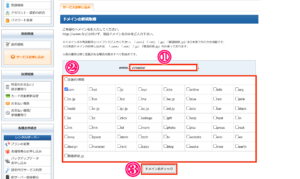
↓ドメイン名をチェックした結果が出ます(青枠の部分)

検索結果の箇所に「○取得可能です。」と表示されていれば、OK。
「お申し込み内容の確認・料金のお支払い」をクリックしましょう
ココに注意
↓すでに取得されているドメインの場合は、このように「×取得できません。」と表示されます。
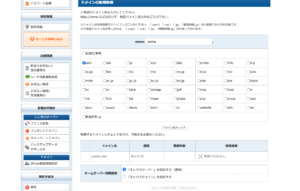
このような場合は、ドメイン名を変えたり、ドメイン名以下の部分を変更しましょう。
↓今回取得するドメインと金額の確認画面が出ます。
(基本的に1年単位の支払いになります)
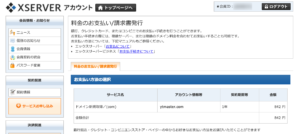
↓下へスクロールするとお支払い方法の選択があります
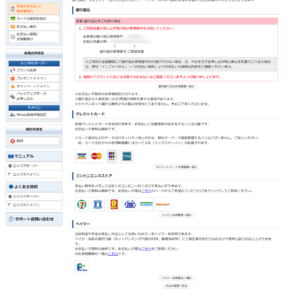
あとはご自身の支払いたい方法を選んで、必要事項を記入し手続きを完了させてください。
↓クレジットカードで支払った場合は、完了後このような画面が出ます。
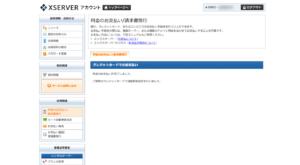
↓エックスサーバー ![]() のアカウントのトップページに戻りましょう
のアカウントのトップページに戻りましょう
するとドメイン欄に先ほど取得したドメインが追加されています。
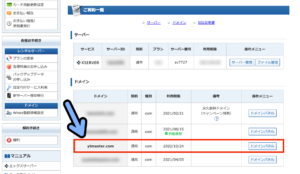
これでドメインの取得は完了です◎
メールをチェック
ドメインを取得すると登録しているメールアドレスにメールが届くので、一応チェックしておきましょう◎
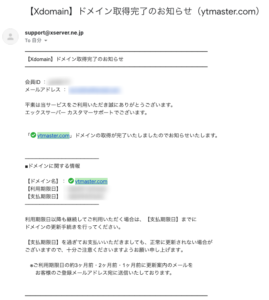
作業お疲れ様でした!
【step3】WordPressのインストール手順はこちら!
ドメインを取得したら、次は取得したドメインをサーバーに設定していきます!
【step3】取得したドメインをXサーバーに追加設定する (所要時間:約10分)
おすすめのテーマ「AFFINGER6」
当サイトのWordPressに関する記事では、一部AFFINGER6のテーマを利用していることを前提に設定方法などを解説していきます。
AFFINGER6を導入することで、WordPressの初期設定のハードルが一気に下がります◎
特にWordPress初心者や「ネットの小難しい作業が苦手!」という方にオススメです。
※もちろん当サイトもAFFINGER6のテンプレートを使っています。
「無料テーマで設定が上手くできなかった・・・汗」
「テーマエディターにHTMLを貼り付ける作業が怖くてできない・・・泣」
「初期設定がなんか難しくて困っている」
「テーマ選びに悩んでいる」
なんて問題を抱えている人は、これを機にAFFINGER6の導入を検討してみてはいかがでしょうか?
AFFINGER6のメリット
・テーマエディターをいじらなくても初期設定ができ初心者も安心
・Googleサーチコンソール・アナリティクス・アドセンスの設定が簡単
・デザインを細かくカスタムができる
・有料のデザインテンプレートも豊富
・記事の装飾も豊富で使いやすい
・ユーザーが多いので使い方の情報も豊富
AFFINGER6を使っていればWordPressの初期設定も安心してできます!
テーマエディターなどをいじらなくても済む様に設計されているので、初心者やネットが苦手な人が挫折しやすい「テーマエディターで指定の場所にHTMLを貼り付ける」等の小難しい作業をしなくて済むのも大きなメリット!
慣れないテーマエディター編集で、間違った場所にコードを貼ってしまい
「うまく設定ができなかった・・・」
「サイト自体が正常に動かなくなった・・・!」
「なんかバグった・・」
といった、よくあるトラブルも回避することができます。
この様なトラブルに見舞われると、修正するのが大変だったりと余計な時間を費やすことになり大変な労力です。
そうすると【WordPressでブログを書き始める前から挫折・・・】なんてことも起きかねません。
AFFINGER6ならWordPressの「初期設定」の段階でつまずくリスクを回避して、スムーズなスタートアップに貢献してくれます!
コードなどを貼り付ける作業も、AFFINGER6の専用の設定画面から簡単にできるから本当に安心です◎
もちろん記事を作成する際にも便利な機能が多いですし、ブログのレイアウトも細かくカスタムできるうえ専用のデザインテンプレートも多く販売されているので今後の運営にも大変便利です!
良かったらぜひAFFINGER6を購入して使ってみてください◎
購入はこちらから!
収益化&稼ぐための記事はこちら
YTmaster【YouTubeビジネス講座】では
YouTubeの収益化や稼ぐため知識・再生回数&登録者数UPのテクニックに力を入れています!
あなたのチャンネルをさらに進化させる情報が盛りだくさんです!
是非ご覧ください!
画像クリックでページに飛びます!
まとめ・YouTubeをもっと学びたい皆様へ

それでは最後まで読んでいただきありがとうございました!
今回の記事の内容でわからないこと・質問などがあれば気軽にコメントやメールでお問い合わせください!
もし今運営しているチャンネルの収益化を目指している方で「自分のチャンネル収益化できるの?」と不安な方もお気軽にご相談ください!
▼▼ YouTubeチャンネルの登録もよろしくお願いします ▼▼
https://www.youtube.com/channel/UCIR6dJVQsk4E6MQFPMv16CA?sub_confirmation=1